怎么取消电脑的睡眠功能 取消电脑的睡眠功能的方法
时间:2017-07-04 来源:互联网 浏览量:
今天给大家带来怎么取消电脑的睡眠功能,取消电脑的睡眠功能的方法,让您轻松解决问题。
在使用电脑时,大多为了节能,都设置了睡眠功能,尤其是笔记本使用电池时,节有是必须的,但有时,需要取消睡眠功能,例如下载时,就需要长时间工作,可能要好几个小时,那如何取消睡眠呢?本篇以Windows7 为例,介绍取消步骤。具体方法如下:
1先打开“开始”菜单,从其中选择“控制面板”这一项, 进入其中。
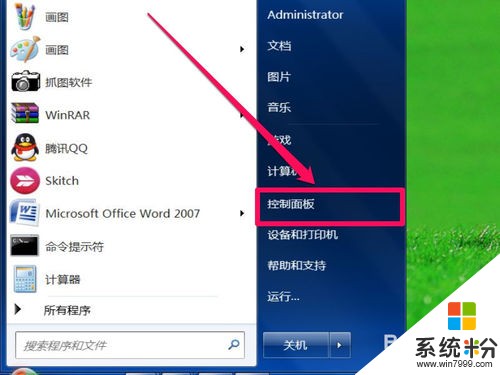 2
2进到控制面板后,先把类别设置为“大图标”,设置小图标也可。
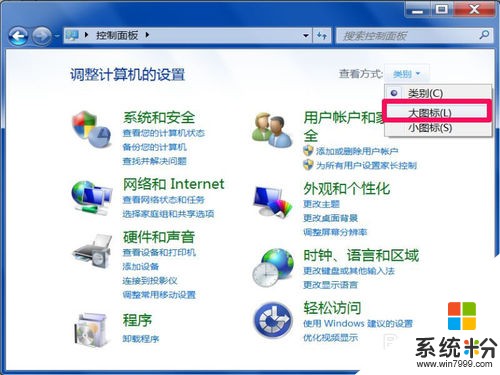 3
3然后在控制面板中,找到并打开“电源选项”这一项,就能进入电脑选项窗口。
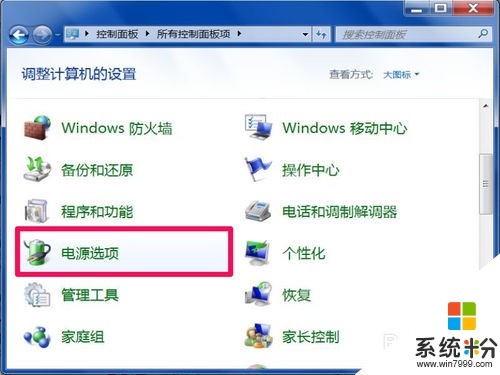 4
4其实还有个快捷方法,在任务栏右侧的电源图标上右键,选择其中的“电源选项”也可以快速进入“电源选项”界面。
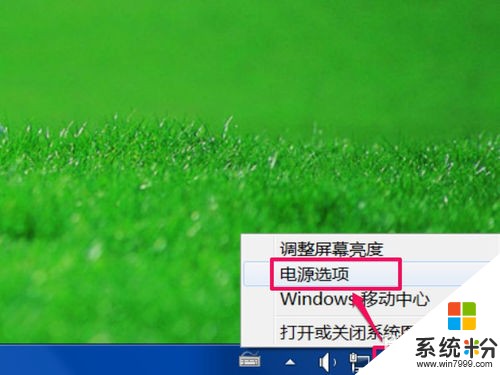 5
5进入电源选项窗口后,先在左侧找到并打开“更改计算机睡眠时间”这一项。
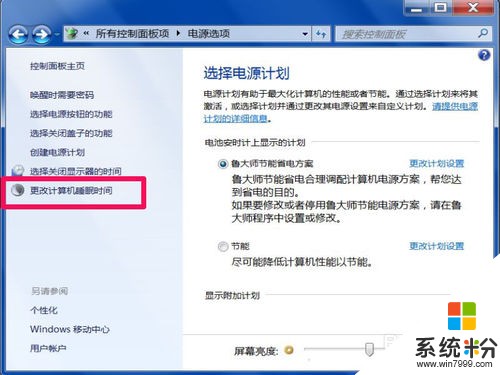 6
6在电源编辑计划设置窗口,找到“使计算机进入睡眠状态”这一项,当前电池等待时间是25分钟,插电等待时间是30分钟。
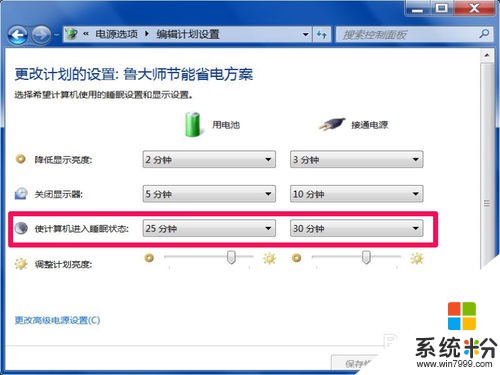 7
7如果要取消睡眠,可以打开插电的小三角,将这一项改为“从不”这一个。
 8
8再来修改电池这一项,可以将这项设置为30分钟,当然,也可以设置为“从不”,最后按“保存修改”,就设置完成了。
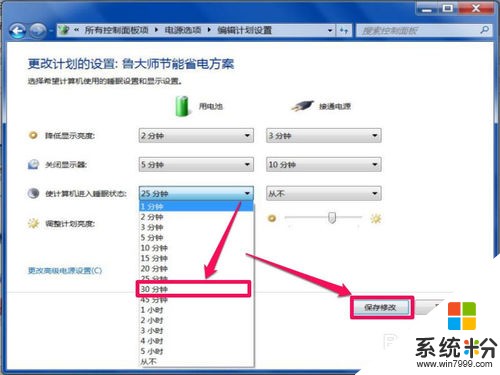
以上就是怎么取消电脑的睡眠功能,取消电脑的睡眠功能的方法教程,希望本文中能帮您解决问题。
我要分享:
电脑软件热门教程
- 1 微信点餐系统如何做? 微信点餐系统做的方法有哪些?
- 2 怎样让手机直接读取U盘里的数据 用手机直接读取U盘的方法
- 3 U盘装win7系统-怎样U盘装纯净版win7旗舰版-硬盘装win7系统
- 4机箱前置面板没有声音怎么办 机箱前置面板怎么拆
- 5RAR压缩文件如何解压缩 保存制作ISO镜像文件的方法
- 6如何在系统中找到U盘 系统中找到U盘的方法
- 7联想电脑不能u盘启动系统如何处理 联想电脑不能u盘启动系统处理的方法
- 8神州数码选择网卡找不到有线网卡怎样设置 神州数码选择网卡找不到有线网卡设置的方法
- 9电脑怎么阻止开机自启软件 怎样关闭Mac电脑的开机自动启动程序
- 10要使得360网游经过英雄联盟盒子的方法 如何让360网游从英雄联盟的盒子中启动呢
